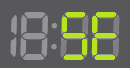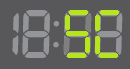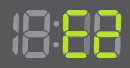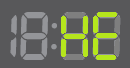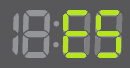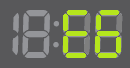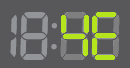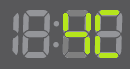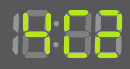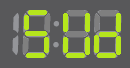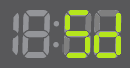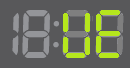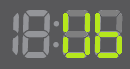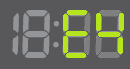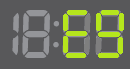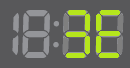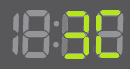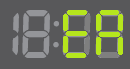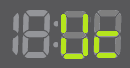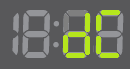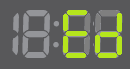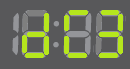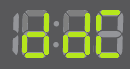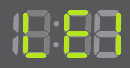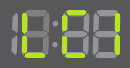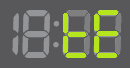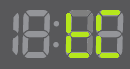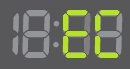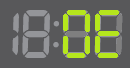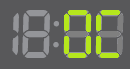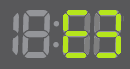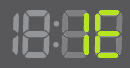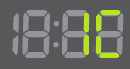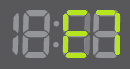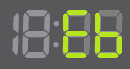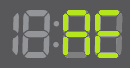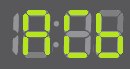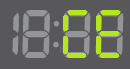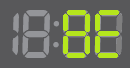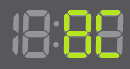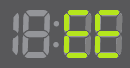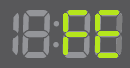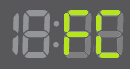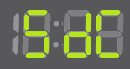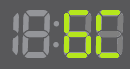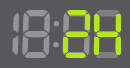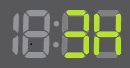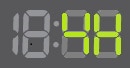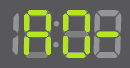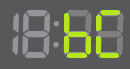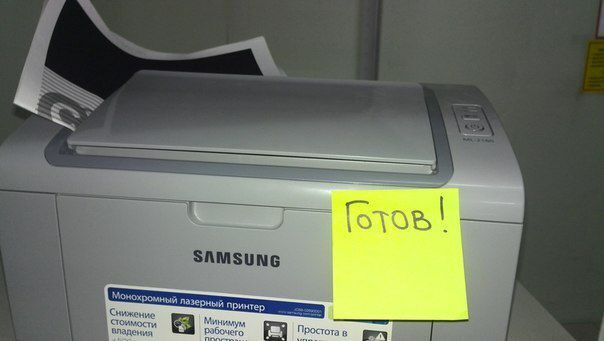Код ошибки
Дисплей
Описание
Устранение проблемы

Заправка картриджа MLT-D101s к принтерам Samsung SCX-3400/3405 и ML-2160/2165

Прошивка Samsung ML-2160 с ужасной версией 1.01.02.00

Обзор принтера Samsung ML 2160

Разборка и профилактика принтера Samsung ML-2160

Обзор лазерного принтера samsung ml 2160

Заправка картриджа MLT D101S Samsung ML-2160 /SCX 3400

#7 Принтер Samsung ML 2160 | Как снять и чем почистить ролик захвата бумаги, либо заменить.

Понижение версии прошивки, прошивка принтера Samsung ML-2160, ML-2165 (v1.01.02.00) с помощью JTAG
Описание индикаторов состояния
61
4.
Устранение неисправностей
3
Индикатор состояния
Состояние
Описание
(
Индикатор
состояния)
Выкл
Устройство
выключено или находится в режиме энергосбережения.
Зеленый
Мигает
• Редкое мигание означает, что устройство получает данные с компьютера.
• Частое мигание означает, что устройство выполняет печать.
Вкл
Устройство
включено и готово к использованию.
Красный
Мигает
Ожидание
нажатия кнопки
(
Печать экрана)
для выполнения печати вручную.
Вкл
• Открыта крышка. Закройте крышку.
• При получении или печати данных в лотке отсутствует бумага. Загрузите бумагу в лоток («Загрузка
бумаги
в лоток» на стр. 30).
• Работа устройства остановлена из-за серьезной ошибки.
Оранжевый
Мигает
Обновление
программного обеспечения.
Вкл
Произошло
замятие бумаги (см. «Удаление замятой бумаги» на стр. 57).
Описание индикаторов состояния, Индикатор тонера/ индикатор wps
Страница 62
- Изображение
- Текст
Описание индикаторов состояния
62
4. Устранение неисправностей
4
Индикатор тонера/ индикатор WPS
Состояние
Описание
(Индикаторы
тонера)
Оранже
вый
Мигает
В картридже осталось небольшое количество тонера. Предположительный срок службы картриджа
истекает. Приготовьте новый картридж для замены. Качество печати можно временно улучшить путем
перераспределения тонера (см. «Перераспределение тонера» на стр. 48).
Вкл
Предположительный срок службы картриджа почти истек
a
. Рекомендуется заменить картридж с тонером
(см. «Замена картриджа» на стр. 49).
a. Расчетный срок службы картриджа определяется средним количеством отпечатков согласно стандарту ISO/IEC 19752. Фактический ресурс, исчисляемый в страницах,
зависит от условий эксплуатации, интервала печати, типа и размера материалов для печати. Даже если индикатор загорается красным и принтер прекращает печать, в
картридже может оставаться некоторое количество тонера.
Выкл
Запас тонера во всех картриджах достаточный.
(Индикатор
WPS)
b
b. Только для моделей, оснащённых беспроводной связью (см. «Функции различных моделей» на стр. 7).
Синий
Мигает
Идет подключение устройства к беспроводной сети.
Вкл
Идет подключение устройства к беспроводной сети (см. «Использование кнопки WPS» на стр. 117).
Выкл
Устройство отключено от беспроводной сети.
(индикатор
питания)
Синий
Вкл
Устройство находится в режиме энергосбережения.
Выкл
Устройство находится в режиме готовности или выключено.
5.
Приложение
Данная
глава содержит технические характеристики продукции и информацию об общепринятых нормах.
•
Технические характеристики
64
•
Нормативная информация
73
•
Авторские права
84
64
5.
Приложение
Технические характеристики
1
Общие характеристики
Технические
характеристики могут быть изменены без предварительного уведомления. Для получения последней информации посетите
www.samsung.com
.
Элементы
Описание
Размеры
Ширина x длина x высота
332 x 215 x 178 мм (13,07 x 8,46 x 7,01 дюймов)
Плотность бумаги
Устройство с расходными
материалами
4,95 кг
Уровень шума
a
Режим готовности
менее
26 дБА
Режим печати
менее
50 дБА
Температура
Эксплуатация
от
10 до 32°C
Хранение (в упаковке)
от
-20 до 40 °C
Относительная
влажность
Эксплуатация
от
10 до 80%
Хранение (в упаковке)
от
20 до 95%
Номинальная мощность
b
Модели 110 В
110—127 В переменного тока
Модели 220 В
220—240 В переменного тока
Технические характеристики
65
5.
Приложение
Потребляемая мощность
Обычный режим работы
Менее
310 Вт
Режим готовности
менее
30 Вт
Режим энергосбережения
Менее
0,9 Вт (ML-216x Series), менее 1,2 Вт (ML-216xW Series)
Выключенное состояние
менее
0,45 Вт (0,1 Вт
c
)
Беспроводная
d
Модуль
T77H262 / SPW-B4319S
a. Уровень звукового давления согласно ISO 7779. Тестовая конфигурация: обычные условия установки, бумага размера A4, односторонняя печать.
b. Точные величины напряжения (В), частоты (Гц) и типа тока (А) см. на этикетке на корпусе устройства.
c. для устройства, которое снабжено выключателем питания.
d. Только для моделей, оснащённых беспроводной связью (см. «Функции различных моделей» на стр. 7).
Элементы
Описание
Характеристики, Материала, Характеристики материала для печати» на
Характеристики материала, Технические характеристики, Характеристики материала для печати
- Изображение
- Текст
Технические характеристики
66
5.
Приложение
2
Характеристики материала для печати
Тип
Формат
Размеры
Вес материала для печати/емкость
a
Лоток
Ручная подача в лоток
b
Обычная
бумага
Letter
216 x 279 мм
от
71 до 85 г/м
2
• 150 листов бумаги
плотностью
80 г/м
2
от
71 до 85 г/м
2
• 1 лист
Legal
216 x 356 мм
US Folio
216 x 330 мм
A4
210 x 297 мм
Oficio
216 x 343 мм
JIS B5
182 x 257 мм
ISO B5
176 x 250 мм
Executive
184 x 267 мм
A5
148 x 210 мм
Конверт
Конверт Monarch
98 x 191 мм
от
75 до 90 г/м
2
• 10 листов
от
75 до 90 г/м
2
• 1 лист
Конверт 10
105 x 241 мм
Конверт DL
110 x 220 мм
Конверт C5
162 x 229 мм
Технические характеристики
67
5.
Приложение
Плотная бумага
См. раздел,
посвященный
обычной бумаге
См
. раздел, посвященный обычной
бумаге
от
86 до 120 г/м
2
• 50 листов бумаги
плотностью
120 г/м
2
от
86 до 120 г/м
2
• 1 лист
Тонкая бумага
См. раздел,
посвященный
обычной бумаге
См
. раздел, посвященный обычной
бумаге
От
60 до 70 г/м
2
• 160 листов бумаги
плотностью
60 г/м
2
От
60 до 70 г/м
2
• 1 лист
хлопковая
См. раздел,
посвященный
обычной бумаге
См
. раздел, посвященный обычной
бумаге
от
75 до 90 г/м
2
• 150 листов бумаги
плотностью
80 г/м
2
от
75 до 90 г/м
2
• 1 лист
Цветная
См. раздел,
посвященный
обычной бумаге
См
. раздел, посвященный обычной
бумаге
от
75 до 90 г/м
2
• 150 листов бумаги
плотностью
80 г/м
2
от
75 до 90 г/м
2
• 1 лист
Бланки
См. раздел,
посвященный
обычной бумаге
См
. раздел, посвященный обычной
бумаге
от
75 до 90 г/м
2
• 150 листов бумаги
плотностью
80 г/м
2
от
75 до 90 г/м
2
• 1 лист
Вторичная
См. раздел,
посвященный
обычной бумаге
См
. раздел, посвященный обычной
бумаге
от
60 до 90 г/м
2
• 150 листов бумаги
плотностью
80 г/м
2
от
60 до 90 г/м
2
• 1 лист
Тип
Формат
Размеры
Вес материала для печати/емкость
a
Лоток
Ручная подача в лоток
b
Технические характеристики
68
5.
Приложение
Наклейки
c
Letter, Legal,
Oficio, US Folio, A4,
JIS B5, ISO B5,
Executive, A5
См
. раздел, посвященный обычной
бумаге
От
120 до 150 г/м
2
• 10 листов
От
120 до 150 г/м
2
• 1 лист
Картон
Letter, Legal,
Oficio, US Folio, A4,
JIS B5, ISO B5,
Executive, A5,
Postcard 4×6
См
. раздел, посвященный обычной
бумаге
От
121 до 163 г/м
2
• 10 листов
От
121 до 163 г/м
2
• 1 лист
Высокосортная
бумага
См. раздел,
посвященный
обычной бумаге
См
. раздел, посвященный обычной
бумаге
• 10 листов
• 1 лист
архив.
См. раздел,
посвященный
обычной бумаге
См
. раздел, посвященный обычной
бумаге
• 100 листов
• 1 лист
Минимальный размер
(
нестандартный)
76 x 127 мм
От
60 до 163 г/м
2
Максимальный размер
(
нестандартный)
216 x 356 мм
a. Максимальная емкость зависит от толщины и плотности материалов, а также от условий окружающей среды.
b. Подача одного листа за раз.
c. Гладкость наклеек для этого устройства составляет 100 – 250 (sheffield). Это число обозначает величину гладкости.
Тип
Формат
Размеры
Вес материала для печати/емкость
a
Лоток
Ручная подача в лоток
b
Технические характеристики, Microsoft, Windows
Системные требования
- Изображение
- Текст
Технические характеристики
69
5.
Приложение
3
Системные требования
Microsoft
®
Windows
®
Операционная система
Требования (рекомендуемые)
ЦП
ОЗУ
Свободное место
на жестком диске
Windows
®
2000
Intel
®
Pentium
®
II 400 МГц (Pentium III 933 МГц)
64 Мб (128 Мб)
600 Мб
Windows
®
XP
Intel
®
Pentium
®
III 933 МГц (Pentium IV 1 ГГц)
128 Мб (256 Мб)
1,5 Гб
Windows Server
®
2003
Intel
®
Pentium
®
III 933 МГц (Pentium IV 1 ГГц)
128 Мб (512 Мб)
1,25 Гб–2 Гб
Windows Server
®
2008
Intel
®
Pentium
®
IV 1 ГГц (Pentium IV 2 ГГц)
512 Мб (2 Гб)
10 Гб
Windows Vista
®
Intel
®
Pentium
®
IV 3 ГГц
512 Мб (1 Гб)
15 Гб
Windows
®
7
32- или 64-разрядный процессор Intel
®
Pentium
®
IV 1 ГГц или более мощный 1 Гб (2 Гб)
16 Гб
• Видеоадаптер с объемом памяти 128 Мб и поддержкой DirectX
®
9 (для темы Aero).
• Дисковод DVD-R/W.
Windows Server
®
2008 R2
86-разрядные (1 ГГц) или 64-разрядные (1,4 ГГц) процессоры Intel
®
Pentium
®
IV (рекомендуется 2 ГГц или более мощный)
512 Мб (2 Гб)
10 Гб
Технические характеристики
70
5.
Приложение
• Минимальным требованием для всех операционных систем Windows является наличие Internet Explorer 6.0 или более поздней версии.
• Для установки программного обеспечения необходимо иметь права администратора.
• С данным устройством совместима
Windows Terminal Services
.
• Для Windows 2000 требуется Service Pack 4 или более новый.
Macintosh
Операционная система
Требования (рекомендуемые)
ЦП
ОЗУ
Свободное место на
жестком диске
Mac OS X 10.4
• Процессоры Intel
®
• PowerPC G4/G5
• 128 Мб для системы Mac на базе
процессора
PowerPC (512 Мб)
• 512 Мб для системы Mac на базе
процессора
Intel (1 Гб)
1 Гб
Mac OS X 10.5
• Процессоры Intel
®
• PowerPC G4/G5 с тактовой
частотой
не менее 867 МГц
512 Мб (1 Гб)
1 Гб
Mac OS X 10.6
• Процессоры Intel
®
1 Гб (2 Гб)
1 Гб
Mac OS X 10.7
• Процессоры Intel
®
2 Гб
4 Гб
Комментарии
КОНФЕРЕНЦИЯ СТАРТКОПИ
Принтеры, копировальные аппараты, МФУ, факсы и другая офисная техника:
вопросы ремонта, обслуживания, заправки, выбора
0. GreatALF 23.07.13 15:45
Проблема с принтером, включаеш, тишина ничего не двигается. На экране ошибка термофиксатора. Снял печку К силовым контактам тестер, звониться, к термодатчику? (квадратный такой маленький с усами как на термопаре) не звонится. При включении лампа не загорается внутри печки. Как найти и локализовать проблему?
1. Жорик Вартанов 23.07.13 17:02
The temperature control of fuser unit is abnormal. (U12320)
<cite><b>GreatALF</b> (0): Как найти и локализовать проблему?</cite>
Прекратить «звонить» и начать думать, попутно учась пользоваться приборами.
Терморезистор (он же термодатчик (квадратный такой маленький с усами как на термопаре)) реагировать на изменение Т как и чем должен?
2. GreatALF 23.07.13 17:24
(1) Это все очень хорошо, что Вы мне написали, но никак мне не помогло.
А так по делу, с блока питания на лампу не подается напряжение. Оно идет через релюху на БП. Как можно проверить само реле?
3. Жорик Вартанов 23.07.13 17:40
(2) А почему оно должно подаваться, если, допустим, запрет висит с мозгов?
Я вас спросил — вы не ответили. Из этого я делаю вывод, что вы не знаете как должен работать термистор и что это такое вообще.
4. GreatALF 23.07.13 18:33
(3) Возможно, какое сопротивление должно быть на терморизисторе?
у меня сейчас 364 кОм
5. Жорик Вартанов 23.07.13 18:36
(4) Нормально. А дальше?
6. GreatALF 24.07.13 09:18
7. GreatALF 24.07.13 09:18
разьем не раздолбан, при включеном принтаке показывает 2.6 вольта
8. Портной Нёма 24.07.13 09:54
(6) А вы не пробовали перед тем, как взяться за ремонт, изучить работу узлов и цепей аппарата, хотя бы в общих принципах? Очень способствует, поверьте.
9. GreatALF 24.07.13 12:20
Господа, я наверное не просто так сюда написал, если мне понадобилась помощь я написал сюда, если Вы в силу своей неимоверной пупезны не хотите помочь, или посоветовать что то конкретное кроме как взять и прочитать курс по радиотехнике и радиосхемотехнике в подробностях — не пишите вообще, ок?
10. Портной Нёма 24.07.13 14:04
(9) Договорились. Очень сложно помогать человеку, который не представляет о чем идет разговор.
Попробуйте сделать простейшую (с точки зрения хирурга) операцию по удалению аппендицита сами, пользуясь советами по инету.
11. GreatALF 24.07.13 16:08
(10) Ничего сложного тут нет, просто скажите на что смотреть
12. Портной Нёма 24.07.13 16:09
(11) На цепь управления фьюзером.
13. GreatALF 25.07.13 16:22
Как можно проверить оптрон? Что нужно сделать?
14. Diman 25.07.13 16:23
15. GreatALF 25.07.13 17:00
блин, оптрон отрабатывает 9,9 вольт
16. GreatALF 25.07.13 18:05
Вот что у меня получается по замерам, тестером тыкаю на землю другой на разьем печки в момент включения показывает 8.8 V на другом 0(тот который на реле идет). На ключе реле показывает 1.8 постоянно на 2х других 18,3 можно ли из этого судить что реле просто не срабатывает? и правильно ли по вольтажу?
17. Жорик Вартанов 25.07.13 18:07
(16) Симистор-то хоть живой? :)))
18. GreatALF 25.07.13 18:08
на ней К-это ключ реле N,L — разъемы печки
те на К-1,8 постоянно
L-0 постоянно
N-В момент включения 8,8 потом падает до 0
19. GreatALF 25.07.13 18:26
У симистора 2 ноги крайние звонятся в обе стороны. на средней 220V на одну приходит 8.8 при включении потом падает до 0
20. Kroha_Ru 25.07.13 19:18
ОМГ.
Одним концом на землю.
Или убъетесь, или покалечитесь.
Как ещё пробки на месте.
21. Жорик Вартанов 25.07.13 21:54
(19) Ну а сама цепь лампы с разъема нормальна или термопред сработал? :)))
22. GreatALF 26.07.13 11:34
(21) Цепь с разъема нормальна, лампа не зажигается вообще, но звониться, те если тестером прозванивать то пищит сопративление 6 Ом
Ошибка термофиксатора samsung ml 2160
Проблема с принтером, включаеш, тишина ничего не двигается. На экране ошибка термофиксатора. Снял печку К силовым контактам тестер, звониться, к термодатчику? (квадратный такой маленький с усами как на термопаре) не звонится. При включении лампа не загорается внутри печки. Как найти и локализовать проблему?
1. Жорик Вартанов 23.07.13 17:02
The temperature control of fuser unit is abnormal. (U12320)
GreatALF (0): Как найти и локализовать проблему?
Прекратить «звонить» и начать думать, попутно учась пользоваться приборами.
Терморезистор (он же термодатчик (квадратный такой маленький с усами как на термопаре)) реагировать на изменение Т как и чем должен?
2. GreatALF 23.07.13 17:24
(1) Это все очень хорошо, что Вы мне написали, но никак мне не помогло.
А так по делу, с блока питания на лампу не подается напряжение. Оно идет через релюху на БП. Как можно проверить само реле?
3. Жорик Вартанов 23.07.13 17:40
(2) А почему оно должно подаваться, если, допустим, запрет висит с мозгов?
Я вас спросил — вы не ответили. Из этого я делаю вывод, что вы не знаете как должен работать термистор и что это такое вообще.
4. GreatALF 23.07.13 18:33
(3) Возможно, какое сопротивление должно быть на терморизисторе?
у меня сейчас 364 кОм
5. Жорик Вартанов 23.07.13 18:36
(4) Нормально. А дальше?
6. GreatALF 24.07.13 09:18
7. GreatALF 24.07.13 09:18
разьем не раздолбан, при включеном принтаке показывает 2.6 вольта
8. Портной Нёма 24.07.13 09:54
(6) А вы не пробовали перед тем, как взяться за ремонт, изучить работу узлов и цепей аппарата, хотя бы в общих принципах? Очень способствует, поверьте.
9. GreatALF 24.07.13 12:20
Господа, я наверное не просто так сюда написал, если мне понадобилась помощь я написал сюда, если Вы в силу своей неимоверной пупезны не хотите помочь, или посоветовать что то конкретное кроме как взять и прочитать курс по радиотехнике и радиосхемотехнике в подробностях — не пишите вообще, ок?
10. Портной Нёма 24.07.13 14:04
(9) Договорились. Очень сложно помогать человеку, который не представляет о чем идет разговор.
Попробуйте сделать простейшую (с точки зрения хирурга) операцию по удалению аппендицита сами, пользуясь советами по инету.
11. GreatALF 24.07.13 16:08
(10) Ничего сложного тут нет, просто скажите на что смотреть
12. Портной Нёма 24.07.13 16:09
(11) На цепь управления фьюзером.
13. GreatALF 25.07.13 16:22
Как можно проверить оптрон? Что нужно сделать?
15. GreatALF 25.07.13 17:00
блин, оптрон отрабатывает 9,9 вольт
16. GreatALF 25.07.13 18:05
Вот что у меня получается по замерам, тестером тыкаю на землю другой на разьем печки в момент включения показывает 8.8 V на другом 0(тот который на реле идет). На ключе реле показывает 1.8 постоянно на 2х других 18,3 можно ли из этого судить что реле просто не срабатывает? и правильно ли по вольтажу?
17. Жорик Вартанов 25.07.13 18:07
(16) Симистор-то хоть живой? :)))
18. GreatALF 25.07.13 18:08
на ней К-это ключ реле N,L — разъемы печки
те на К-1,8 постоянно
L-0 постоянно
N-В момент включения 8,8 потом падает до 0
19. GreatALF 25.07.13 18:26
У симистора 2 ноги крайние звонятся в обе стороны. на средней 220V на одну приходит 8.8 при включении потом падает до 0
20. Kroha_Ru 25.07.13 19:18
ОМГ.
Одним концом на землю.
Или убъетесь, или покалечитесь.
Как ещё пробки на месте.
21. Жорик Вартанов 25.07.13 21:54
(19) Ну а сама цепь лампы с разъема нормальна или термопред сработал? :)))
22. GreatALF 26.07.13 11:34
(21) Цепь с разъема нормальна, лампа не зажигается вообще, но звониться, те если тестером прозванивать то пищит сопративление 6 Ом
Проблемы качества печати
Проблемы качества печати
вертикальные полосы могут появиться на странице по указанной ниже причине.
• Возможно, поцарапана поверхность (барабан) картриджа. Замените картридж (см. раздел «Замена картриджа» на
вертикальные полосы могут появиться на странице по указанной ниже причине:
• Возможно загрязнена поверхность блока лазерного сканирования внутри устройства. Очистите внутренние части
(см. «Чистка устройства» на стр. 51). Если устранить неполадку не удается, обратитесь в службу
слишком сильном затенении фона выполните указанные ниже действия:
• Замените бумагу менее плотной.
• Проверьте условия окружающей среды: сильное затенение фона может быть вызвано как слишком низкой, так и
высокой (выше 80 %) влажностью.
• Очистите внутренние части устройства (см. раздел «Замена картриджа» на стр. 49).
• Проверьте тип и качество бумаги.
• Замените картридж (см. раздел «Замена картриджа» на стр. 49).
Проблемы качества печати
Проблемы качества печати
стороне листа, где выполнялась печать, появляются дефекты, расположенные через равные промежутки.
• Возможно, поврежден картридж. Если проблема повторяется, установите новый картридж с тонером (см. «Замена
• На некоторые детали устройства мог попасть тонер. Если дефект появляется на обратной стороне листа, такая
должна исчезнуть после печати нескольких страниц.
• Поврежден блок термофиксатора. Обратитесь в службу технической поддержки.
тонера по фону происходит из-за того, что частицы тонера распределяются по странице случайным
• Возможно, бумага слишком влажная. Используйте для печати бумагу из другой пачки. Не вскрывайте пачки до
использования, иначе бумага может впитать слишком много влаги.
• Если рассеивание тонера происходит на конверте, измените макет печати, чтобы не печатать на клееных швах с
стороны: печать на них может привести к появлению дефектов.
выберите вариант Плотный конверт в окне Настройка печати (см. «Доступ к настройкам печати» на стр. 40).
• Если рассеивание по фону происходит на всей поверхности напечатанной страницы, измените разрешение из
или окна Настройка печати (см. «Доступ к настройкам печати» на стр. 40). Выберите правильный тип
. Пример: Если выбрана бумага Повыш. Плотности, но в действительности используется Обычная
, это может ухудшить качество печати.
• Если вы используете новый картридж с тонером, сперва распределеите тонер (see «Перераспределение тонера»
Проблемы качества печати
Проблемы качества печати
Частицы тонера вокруг
жирных символов и
изображений
, тонер недостаточно проникает в бумагу данного типа.
• Измените параметры принтера и повторите попытку. В окне Настройка печати на вкладке Бумага выберите тип
• Выберите правильный тип бумаги. Пример: Если выбрана бумага Повыш. Плотности, но в действительности
Обычная бумага, это может ухудшить качество печати.
• Если символы искажены и имеют вид незакрашенных контуров, возможно, используется слишком гладкая бумага.
выполнить печать на другой бумаге.
• Проверьте, правильно ли загружена бумага.
• Проверьте тип и качество бумаги.
• Убедитесь, что направляющие не слишком сильно и не слишком слабо прижаты к стопке бумаги.
Проблемы качества печати
Проблемы качества печати
Сворачивание и
искривление
• Проверьте, правильно ли загружена бумага.
• Проверьте тип и качество бумаги. Высокая температура и влажность могут привести к скручиванию бумаги.
• Переверните пачку бумаги в лотке. Попробуйте также повернуть бумагу в лотке на 180°.
Морщинки и складки
• Проверьте, правильно ли загружена бумага.
• Проверьте тип и качество бумаги.
• Переверните пачку бумаги в лотке. Попробуйте также повернуть бумагу в лотке на 180°.
Загрязнение напечатанных
страниц с обратной
стороны
• Проверьте, не просыпался ли тонер. Очистите внутренние части устройства (см. раздел «Чистка устройства» на
Проблемы качества печати
Проблемы качества печати
Цветные страницы или
страницы черного цвета
• Возможно, неправильно установлен картридж. Извлеките картридж и установите его снова.
• Возможно, картридж неисправен. Замените картридж (см. раздел «Замена картриджа» на стр. 49).
• Возможно, устройство нуждается в ремонте. Обратитесь в службу технической поддержки.
• Очистите внутренние части устройства (см. раздел «Чистка устройства» на стр. 51).
• Проверьте тип и качество бумаги.
• Замените картридж (см. «Замена картриджа» на стр. 49).
Если
устранить дефект не удается, возможно, устройство нуждается в ремонте. Обратитесь в службу технической
символов – это появление белых участков внутри символов, которые должны быть полностью черного
• Возможно, печать выполняется на стороне листа, не предназначенной для печати. Извлеките бумагу и
• Возможно, бумага не соответствует установленным требованиям.
Проблемы качества печати
Проблемы качества печати
черные полосы и разводы могут появляться по указанным ниже причинам.
• Возможно, неправильно установлен картридж. Извлеките картридж и установите его снова.
• Возможно, картридж неисправен. Замените картридж (см. раздел «Замена картриджа» на стр. 49).
Если
устранить дефект не удается, возможно, устройство нуждается в ремонте. Обратитесь в службу технической
готовые документы скручиваются или бумага не подается в устройство, выполните указанные ниже действия:
• Переверните пачку бумаги в лотке. Попробуйте также повернуть бумагу в лотке на 180°.
• Измените параметры бумаги и повторите попытку. Откройте окно Настройка печати, откройте вкладку Бумага и
• На нескольких страницах
появляется неизвестное
изображение
• Незакрепленный тонер
• Снижается яркость
печати или появляются
загрязнения
, устройство используется на высоте 1 000 и более метров. Большая высота может влиять на качество
: тонер может плохо закрепляться, а изображение быть слишком светлым. Установите для устройства
Неполадки операционной системы, Типичные проблемы в операционной системе windows
Неполадки операционной системы
Типичные проблемы в операционной системе Windows
информацию по сообщениям об ошибках в Microsoft Windows 2000/XP/2003/Vista см. в соответствующих руководствах
по этим системам.
Во время установки на
экран выводится
сообщение: «Файл уже
используется».
все приложения. Удалите все приложения из группы автозагрузки и перезапустите ОС Windows.
На экран выводится
сообщение: «Общая
ошибка защиты», «Ошибка
OE», «Spool32»
все приложения, перезагрузите Windows и повторите попытку напечатать документ.
На экран выводятся
сообщения «Ошибка
печати» или «Ошибка.
Превышено время
ожидания».
сообщения могут появляться во время печати. Дождитесь завершения устройством процесса печати. Если
появляется в режиме ожидания или после завершения процесса печати, проверьте соединение и/или
Неполадки операционной системы, Типичные проблемы в операционной системе mac os
Неполадки операционной системы
Типичные проблемы в операционной системе Mac OS
информацию о сообщениях об ошибках см. в руководстве пользователя Mac OS.
Файлы PDF печатаются
некорректно: некоторые
фрагменты графики, текста или
иллюстраций отсутствуют.
файла PDF в виде изображения позволяет правильно напечатать документ. В настройках печати
Acrobat включите опцию Печатать как изображение.
файла PDF в виде изображения занимает больше времени, чем обычно.
В режиме печати обложки
некоторые буквы не печатаются
надлежащим образом.
Mac OS не позволяет создавать шрифты во время печати титульной страницы. Буквы английского
и цифры в режиме печати титульной страницы отображаются без искажений.
Неправильная передача цветов при
печати документа из приложения
Acrobat Reader (
более поздней версии) в Mac OS.
в том, что настройки разрешения в драйвере устройства и в программе Acrobat Reader совпадают.
Неполадки операционной системы, Типичные проблемы в операционной системе linux
Неполадки операционной системы
Типичные проблемы в операционной системе Linux
Устройство не печатает.
• Проверьте, установлен ли в системе драйвер принтера. Откройте средство Unified Driver Configurator и на вкладке
в окне Printers configuration проверьте список доступных принтеров. Данное устройство должно быть в
списке. Если это не так, запустите Add new printer wizard для настройки устройства.
• Проверьте, включено ли устройство. В окне Printers configuration выберите устройство из списка принтеров.
описание устройства на панели Selected printer. Если строка состояния содержит строку Stopped,
кнопку Start. После этого принтер должен возобновить нормальную работу. Состояние остановки может
в случае некоторых неполадок при печати.
• Проверьте, заданы ли в приложении специальные параметры печати, например, «-oraw». Если параметр
строки содержит -oraw, удалите его, чтобы печать выполнялась правильно. В программе Gimp Front-
end выберите пункты print — Setup printer и отредактируйте значение параметра в командной строке.
Устройство не печатает
страницы целиком, и они
выходят наполовину
пустыми.
известная проблема, возникающая в том случае, когда на цветном устройстве в 64-разрядной версии системы
Linux используется пакет Ghostscript 8.51 или более ранний. Об этой проблеме сообщалось на веб-сайте
bugs.ghostscript.com в статье Ghostscript Bug 688252. Она устранена в пакете AFPL Ghostscript 8.52 и более поздних
версий
. Для устранения этой проблемы загрузите последнюю версию пакета AFPL Ghostscript с веб-сайта http://
sourceforge.net/projects/ghostscript/ и установите ее.
При печати документа
появляется сообщение об
ошибке: «Cannot open port
device file».
время печати не следует изменять значения параметров выполняемого задания печати (например с помощью
программы LPR). Известные версии сервера CUPS прерывают задание печати при изменении его
и пытаются повторно запустить прерванное задание. Поскольку драйвер Unified Linux Driver блокирует
устройства во время печати, после внезапного прекращения работы драйвера порт остается заблокированным
недоступным для последующих заданий печати. В этом случае попробуйте освободить порт, нажав кнопку Release
Массовые неисправности принтеров Samsung ML-1615, 2015 и им подобных
Внимание: воспользуйтесь интерактивным прайс-листом для определения стоимости заправки Вашего картриджа (принтера):
Эти принтеры пользуются популярностью у домашнего пользователя и в небольших офиса за свою простоту и доступность. Однако, как выяснилось по массовым обращением в наш сервис-центр , они имеют достаточно большой дефект, который может проявляться далеко не всегда.
Суть в том, что эти аппараты выходят в непонятную ошибку, которая блокирует печать. Серьезную неисправность можно идентифицировать по 2 мигающим светодиодам на передней панели.
Список типичных фатальных неисправностей, указанных в технической документации на аппараты:
- Индикатор ошибки (красный) и индикатор режима экономии тонера мигают одновременно с интервалом 1 с: Разрыв цепи фьюзера.
- Индикатор ошибки (оранжевый) и индикатор режима экономии тонера одновременно мигают с интервалом 1 с: Перегрев фьюзера.
- Индикатор ошибки (красный) и индикатор режима экономии тонера одновременно мигают с интервалом 4 с: Недостаточный нагрев фьюзера.
Возможный вариант: принтер входит в готовность; при попытке печати захватывает бумагу, доводит её до узла переноса и выдает данную ошибку. Подбором донорских блоков было установлено, что неисправен блок лазера. - Индикатор ошибки (зеленый) и индикатор режима экономии тонера одновременно мигают с интервалом 1 с: Лазер не готов (Pmotor Error).
- Печать останавливается по непонятной причине, индикатор ошибки (зеленый) и индикатор режима экономии тонера одновременно мигают с интервалом 4 с ***). Лазер не готов (HSYNC Error).
Но помимо указанных в сервисной документации ошибок встречается фатальная ошибка — неисправность главной платы управления (на которой расположен процессор)!
Встречаются следующие симптомы: при включении принтера загораются оба диода (экономия тонера — зеленый и ошибка — красный), затем красный мигает 4 раза, зеленый 2, снова красный 8 раз, зеленый 1 раз и все сначала. при этом фьюзер (печка) принтера разогревается как положено и двигатель работает.
Встречаются и другие симптомы: при включении принтер выходит в готовность, при попытке напечатать что-либо (включая тестовую страницу с кнопки) ролик захватывает 1–4 листа и останавливается, оба индикатора — мигают или горят красным.
В обоих перечисленных случаях замене подлежит главная плата (форматтер), которая вышла из строя. Экономически это нецелесообразно, поэтому мы не рекомендуем ремонтировать эти принтеры при данных симптомах!
Как исправить ошибку в принтере Samsung ML 2160
Принтеры ML 2160, несмотря на надежность и высокое качество работы, могут выдавать неисправности вроде тех, которые Вы описали. С подобной проблемой в сервисные центры уже обращались некоторые пользователи. Дефект действительно имеет место быть, хотя проявляется далеко не всегда. Попробуем разобраться, что это такое и как исправить проблему.
Начнем с фатальных типичных неисправностей, которые указываются в технической документации на такие принтеры:
- Индикатор режима экономии тонера и индикатор ошибки одновременно мигают с интервалом в 1 сек. Это свидетельствует о том, что цепь фьюзера разорвалась.
- Индикатор ошибки оранжевого цвета мигает в унисон с индикатором режима экономии. Здесь, скорее всего, перегрелся фьюзер.
- Индикатор ошибки красного цвета мигает вместе с индикатором экономии. Значит, фьюзер недостаточно нагрет. Скорее всего, принтер просто готовится к работе. Подождите немного, и все нормализуется. Если бумага все равно зажевывается, значит, следует починить блок лазера. Отдайте принтер в сервисный центр для диагностики.
- Индикатор экономии тонера и индикатор ошибки зеленого цвета мигают вместе. Это говорит о том, что лазер не готов к работе.
- По непонятной причине останавливается печать. В этом случае должна загореться зеленая лампочка. Здесь та же проблема, что и в предыдущем пункте — выход из строя лазера.
Что касается вашей проблемы, у Вас, скорее всего, перегрелся фьюзер. Если в процессе работы оранжевая лампочка продолжает гореть и зажевывается бамага, рекомендуем удалить ее из блока и выключить принтер на 15 мин. Если подобное повторится дважды или трижды, советуем сдать устройство в сервисный центр для проверки неисправности.
Тем не менее может быть другая причина, и тут все серьезнее. Бывает, выходит из строя главная плата или форматтер, как ее еще называют. Она подлежит немедленной замене. Тем не менее с экономической точки зрения делать это будет нецелесообразно, поскольку замена элемента обойдется дороже, чем сам принтер. Поэтому мастера не советуют отдавать модель ML 2160 в ремонт при таких симптомах. Но хотим Вас успокоить — подобная проблема практически не встречается. Просто при неисправности форматтера устройство выдает ошибку, о чем свидетельствует мигание красной и оранжевой лампочки. Поломку самостоятельно устранять не рекомендуем — без специальных знаний вам не справиться.
Если принтер зажевал бумагу, ее нужно оттуда достать. Расскажем, как это сделать:
- Выключить устройство.
- Удалить на компьютере задание печати, чтобы после включения принтер не продолжил работу с файлами.
- Открыть крышку корпуса устройства.
- Достать аккуратно бумагу, но таким образом, чтобы она не порвалась. Рекомендуется делать это медленно, расшатывая листы из стороны в сторону.
- Закрыть корпус.
- Включить принтер.
Если аппарат будет снова выдавать ошибку, отдайте его мастеру, чтобы можно было выявить точную причину неисправности.
Ремонт принтера Samsung ML-2160
Цена: 1 620.00 р.
Основные признаки поломки лазерного принтера HP Samsung ML-2160:
- Ошибка «отсутствие в лотке бумаги» при ее наличии,
- Принтер не включается,
- Не захватывает бумагу,
- Захват нескольких листов бумаги,
- Устройство печатает белые полосы,
- Устройство печатает черные полосы,
- Нечеткая либо размазанная печать,
- Частое замятие бумаги.
- Появление посторонних звуков при печати.
- Принтер не распознает картридж.
Распространенный ремонт и замена узлов, а также отдельных деталей HP Samsung ML-2160:
- Термопленки печи (блока термозакрепления);
- Нагревательного вала;
- Термистора;
- Роликов протяжки и захвата бумаги;
- Блока питания;
- Блока проявки изображения;
- Узла захвата бумаги автоподатчика;
Наиболее распространенные неисправности HP Samsung ML-2160:
- Износ тормозной площадки.
- Износ роликов подачи и захвата бумаги.
- Повреждение термопленки.
- Дефекты тефлонового вала.
Коды ошибок Samsung ML-2160
Код ошибки
Дисплей
Описание
Устранение проблемы
В ПРОДАЖЕ СОВМЕСТИМЫЕ ТОВАРЫ:
Акции
Купи пачку бумаги А4 (500л) за 99р. с самовывозом.
При заправке на месте у клиента 7-ми и более картриджей – выезд бесплатно
Заправка 10-ти картриджей новые клиенты получают ещё одну в подарок
Экспресс-замена вместо ремонта неисправного картриджа
На время ремонта картриджа вам будет бесплатно предоставлен временный той же модели
Диагностика и выявление проблемы в нашем офисе бесплатна
При диагностике 5-ти принтеров и более – выезд мастера не оплачивается
При заказе более 2-х картриджей доставка по Москве бесплатна
2018. Все права защищены
Москва, Санкт-Петербург, Новосибирск, Нижний Новгород, Екатеринбург
Ошибка термофиксатора samsung ml 2160
Прошла информация, что ml2160 теперь без защиты. Не знаю верить или нет, в сети есть такое письмо от Самсунга дилерам:
Уважаемые партнеры!
Данным письмом мы хотели бы проинформировать Вас, что в новых базовых
моделях принтеров и МФУ (серии ML-2160 и SCX-3400) отсутствует защита от
заправки и теперь покупатель может перезаправлять стартовый картридж без
замены чипа и устройства. В этом нет необходимости. Достаточно
просто новый тонер в картридж.
Пожалуйста проинформируйте своих продавцов и специалистов сервисных центров
о данных изменениях.
Просим Вас помнить, что против рефила у продавцов всегда должно быть 3
аргумента:
1. Качество отпечатка снижается
2. Срок корректной работоспособности устройства также снижается
3. Перезаправленный картридж не столь герметичен как новый, и частички
тонера оказываются в окружающем принтер пространстве. Это неэкологично и
вредно для здоровья пользователя.
Имеется вопрос: в чем разница между 2160 и 2165?
Gheorgich
что в новых базовых
моделях принтеров и МФУ (серии ML-2160 и SCX-3400) отсутствует защита от
заправки и теперь покупатель может перезаправлять стартовый картридж без
замены чипа и устройства
Странно, и за чем мы их тогда прошиваем
Mishel01
добрый день! тут возникли проблемы с печатью ML-2160, три аппарата. Вернее, так — аппараты перешитые. Это клиент в г. Дзержинском, МО, может помните. По идее, они должны кушать любые картриджи. Но из свежепокупаемых и из перезаправляемых картриджей очень много на каких — бледные отпечатки.
При этом есть (еще) картриджи, на которых отпечаток нормальный.
Поэтому вопросы:
1. Куды бечь и надо ли? Т.е. можно ли наладить печать на этой модели? Мы бы хотели иметь одну унифицированную модель, и пока это 2160. Но сейчас вроде как нужно покупать еще три, может переходить на другую модель?
2. В чем причина? Версии прошивки сейчас коллега посмотрит. Причина все-таки в аппарате или картриджах? Eco отключено, насколько он может судить.
3. Могут ли быть новые картриджи — левыми? Покупают в Форуме. Уже было так, что из 3 новых 1 не работает. Вообще, какова доля левых картриджей в рознице (по этой модели), по вашему мнению?
4. От качества работы заправщика зависит? Можете как-нибудь указать, какие вопросы надо задать заправщику, чтобы понять, качественно он работает или нет?
Можете посоветовать контору в Москве, кто совершенно точно хорошо заправляет? Поскольку у клиента будет до 10 аппаратов, вопрос с доставкой они решат.
Почему клиент не ставить МФУ, лучше не спрашивайте, это их привычка.
Хотелось бы ответов. А то ситуация какая-то стремная.
Mishel01
спасибо.
Они мне тоже позвонили. Молодой коллега сказал, что при заклеивании чипов скотчем случайно заклеил и контакты. Это вы ему подсказали? Ну в общем, это решило вопрос с новыми картриждами и все выдохнули.
Пожалуйста, хоть маленько думайте, какие вопросы задавать в паблик!!
тоже мне, тайна великая. года три назад по hp помнится, никто не стеснялся говорить, что 80% левых.
Добавление от 08.11.2012 14:07:
то есть модель удачная, пригодная к эксплуатации? Это радует.
цитата: при заклеивании чипов скотчем случайно заклеил и контакты
Отож! Хорошо, что весь его не заклеил)) Как это можно заклеить чип и _не заклеить контакты, этого, самого чипа? Это что? Прикол? шЮтка юмора.
Процесс прошивки для того и проводится чтоб, как-бы «ослепить» ПО принтера так, что-бы оно «не видело» чип картриджа и не реагирЫвало на уровень тонера. Так-что после прошивки принтера и нужно _!обязательно заклеить чип на картридже, или совсем его удалить. Так как при малейшем соприкосновение этого чипа с контактами принтера, прошитое(изменённое) ПО — просто «улетает в небо». Чаще всего.
Хотя в мАсквЕ это делают гей-способом. Гей, в смысле, не такой как все. )))
Mishel01
к сожалению, вы не совсем внимательно прочли мое сообщение, или я непонятно написал
сейчас схема подключения такая:
сервер с этим принтером подключены по юсб
все остальные устройства (ноутбуки и т.п.) получают доступ к принтеру, как к сетевому принтеру
при печати с сервера в настройках печати есть возможность ручной двусторонней печати, а вот на тех устройствах, к которым принтер подключен как сетевой принтер, в настройках пункт двусторонней печати серый (не доступен для выбора) и при наведении на него выдается сообщение, что двусторонняя печать доступна только при смене порта на юсб порт
в настройках печати мфу от хп такого требования не было, вот я и спрашиваю, есть ли возможность сделать на самсунге доступность двусторонней печати через сеть?
Коды ошибок стиральных машин Samsung с дисплеем
|
Что появляется на дисплее |
Код ошибки |
Что значит ошибка |
Почему появилась ошибка |
Как устранить ошибку |
|---|---|---|---|---|
|
|
5E |
Не сливается вода из машины. |
Засорился сливной шланг; Засор в канализации; Засорились шланги внутри машины; Засорился сливной фильтр; Согнут или сдавлен сливной шланг; Не работает сливной насос; Замерзла вода в машине (машину хранили при минусовой температуре). |
Инструкция |
|
|
5C |
|||
|
|
E2 |
|||
|
|
H1 |
Не нагревается вода. |
Неправильно подключили машину к электросети; Не работает нагреватель стирки; Не работает нагреватель сушки. |
Инструкция |
|
|
HC |
|||
|
|
E5 |
|||
|
|
E6 |
|||
|
|
4E |
Не заливается вода в машину. |
Закрыт кран подачи воды для машины или нет воды в доме; Согнут или сдавлен заливной шланг; Засорился заливной фильтр; Сработала защита заливного шланга «Аква стоп / Aqua Stop». |
Инструкция |
|
|
4C |
|||
|
|
E1 |
|||
|
|
4C2 |
В машину заливается горячая вода – выше 50 °С. |
Заливной шланг подключен к крану горячей воды. |
Инструкция |
|
|
SUD |
В баке слишком много пены. |
Положили слишком много порошка; Положили порошок, который не подходит для машины системы автомат; Положили некачественный или поддельный порошок. |
Инструкция |
|
|
5D (SD) |
|||
|
|
UE |
Машина не может равномерно распределить вещи в барабане. |
Белье сбилось в кучу или перекрутилось между собой; В машине мало вещей: одна или две; В машине слишком много белья. |
Инструкция |
|
|
UB |
|||
|
|
E4 |
|||
|
|
LE |
Из машины самопроизвольно сливается вода. |
Низко лежит сливной шланг; Сливной шланг неправильно подключили к канализации; Есть отверстие или трещина в баке, из которого вытекает вода. |
Инструкция |
|
|
LC |
|||
|
|
E9 |
|||
|
|
3E |
Мотор перегружен, заблокирован посторонним предметом или сломался. |
Перегрузка электродвигателя из-за большого количества белья; Не работает электродвигатель. |
Инструкция |
|
|
3C |
|||
|
|
EA |
|||
|
|
UC |
Нестабильное напряжение в электросети (слишком низкое или высокое). |
На машину подается напряжение меньше 200 +/- 4 Вольта, или выше 250 +/- 4 Вольта более 30 секунд. |
Инструкция |
|
|
9C |
|||
|
|
DE |
Дверца люка не закрыта. |
Неплотно закрыта дверца люка; Не работает механизм закрытия дверцы люка. |
Инструкция |
|
|
DC |
|||
|
|
ED |
|||
|
|
DС3 |
Дверца «Add Door» (для дополнительной загрузки белья в процессе стирки) не закрыта или не открывается. |
Перед запуском стирки не закрыли дверцу «Add Door»; Не работает блокировка / разблокировка дверцы «Add Door». |
Инструкция |
|
|
DDC |
Неправильно открыли дверцу «Add Door» (для дополнительной загрузки белья) во время стирки. |
Дверцу «Add Door» открыли во время стирки без нажатия кнопки «Пуск/Пауза». |
Инструкция |
|
|
LE1 |
На дно машины попала вода. |
Протекает сливной фильтр (неплотно закрыт или поврежден); Вытекает вода из контейнера для порошка; Протекают внутренние соединительные шланги или сливной шланг; Протекает вода из дверцы (повреждена манжета). |
Позвоните в службу поддержки или зарегистрируйте заявку на ремонт через Онлайн-сервис. |
|
|
LC1 |
|||
|
|
TE |
Нет сигнала от датчика температуры. |
Поврежден датчик или его проводка. |
Инструкция |
|
|
TC |
|||
|
|
EC |
|||
|
|
0E |
В машине слишком много воды. |
Неправильно подключен сливной шланг к канализации; Клапан для залива воды заблокировался в открытом состоянии. |
Инструкция |
|
|
0F |
|||
|
|
0C |
|||
|
|
E3 |
|||
|
|
1Е |
Нет сигнала от датчика уровня воды. |
Поврежден датчик или его проводка. |
Инструкция |
|
|
1C |
|||
|
|
E7 |
|||
|
|
BE |
Не работают кнопки / кнопка на панели управления. |
Западают («залипают») пластиковые кнопки на панели управления. |
Инструкция |
|
|
BC2 |
|||
|
|
EB |
|||
|
|
AE |
Ошибка связи. |
Нет сигнала между платами управления. |
Инструкция |
|
|
AC |
|||
|
|
AC6 |
|||
|
|
CE |
Температура воды перед сливом выше или равна 55 °С. |
Заливной шланг подключен к крану горячей воды. |
Если заливной шланг подключен к крану холодной воды, то позвоните в службу поддержки или зарегистрируйте заявку на ремонт через Онлайн-сервис. |
|
|
AC |
|||
|
|
AC6 |
|||
|
|
8E |
Не работает датчик вибрации «VRT+». |
Поврежден датчик или его проводка. |
Позвоните в службу поддержки или зарегистрируйте заявку на ремонт через Онлайн-сервис. |
|
|
8C |
|||
|
|
EE |
Не работает датчик температуры сушки (появляется только у машин с функцией сушки белья). |
Поврежден датчик или его проводка. |
Позвоните в службу поддержки или зарегистрируйте заявку на ремонт через Онлайн-сервис. |
|
|
FE |
Не работает вентилятор / фен сушки (появляется только у машин с функцией сушки белья). |
Не работает вентилятор / фен сушки. |
Позвоните в службу поддержки или зарегистрируйте заявку на ремонт через Онлайн-сервис. |
|
|
FC |
|||
|
|
SDC |
Не работает автоматический дозатор (появляется только у машин с функцией Wi-Fi). |
Не работает автоматический дозатор. |
Позвоните в службу поддержки или зарегистрируйте заявку на ремонт через Онлайн-сервис. |
|
|
6C |
Неисправен привод или проводка автоматического дозатора (появляется только у машин с функцией Wi-Fi). |
Не работает привод или проводка автоматического дозатора. |
Позвоните в службу поддержки или зарегистрируйте заявку на ремонт через Онлайн-сервис. |
|
|
2H |
Оставшееся время до конца стирки. |
Более 99-ти минут до окончания стирки (2Н — 2 часа, 3Н — 3 часа и.т.д.). |
Инструкция |
|
|
3H |
|||
|
|
4H |
|||
|
|
Hot |
Высокая температура внутри барабана (появляется только у машин с функцией сушки белья). |
Температура внутри барабана выше 70 °C. |
Не отключайте стиральную машину. Подождите, пока температура понизится в барабане и сообщение «Hot» исчезнет. |
|
|
A0…A9 |
Включен заводской тестовый режим. |
Включен заводской тестовый режим. |
Инструкция |
|
|
PoF |
Во время стирки отключили электричество (ошибка появляется после подачи электричества). |
Во время стирки отключили электричество. |
Нажмите кнопку «Старт / Пауза», для продолжения стирки. |
|
|
BC |
Машина не может запустить мотор. |
Не работает триак (симистор) включения вращения мотора. |
Позвоните в службу поддержки или зарегистрируйте заявку на ремонт через Онлайн-сервис. |
Коды ошибок стиральных машин Samsung без дисплея
|
Какие индикаторы загораются |
Код ошибки |
Что значит ошибка |
Почему появилась ошибка |
Как устранить ошибку |
|---|---|---|---|---|

Загораются индикаторы всех режимов стирки + нижний индикатор температуры. |
4E |
Не заливается вода в машину. |
Закрыт кран подачи воды для машины или нет воды в доме; Согнут или сдавлен заливной шланг; Засорился заливной фильтр-сеточка; Сработала защита заливного шланга «Аква стоп / Aqua Stop». |
Инструкция |

Загораются индикаторы всех режимов стирки + второй снизу индикатор температуры. |
5Е |
Не сливается вода из машины. |
Засорился сливной шланг; Засор в канализации; Засорились шланги внутри машины; Засорился фильтр сливного насоса (сливной фильтр); Согнут или сдавлен сливной шланг; Не работает сливной насос; Замерзла вода в машине (машину хранили при минусовой температуре). |
Инструкция |

Загораются индикаторы всех режимов стирки + два нижних индикатора температуры. |
0E |
В машине слишком много воды. |
Неправильно подключен сливной шланг к канализации; Клапан для залива воды заблокировался в открытом состоянии. |
Инструкция |

Загораются индикаторы всех режимов стирки + второй сверху индикатор температуры. |
UE |
Машина не может равномерно распределить вещи в барабане. |
Белье сбилось в кучу или перекрутилось между собой; В машине мало вещей: одна или две; В машине слишком много белья. |
Инструкция |

Загораются индикаторы всех режимов стирки + нижний и второй сверху индикатор температуры. |
HE |
Не нагревается вода. |
Неправильно подключили машину к электросети; Не работает нагреватель (ТЭН) стирки; Не работает нагреватель (ТЭН) сушки. |
Инструкция |

Загораются индикаторы всех режимов стирки + два центральных индикатора температуры. |
||||

Загораются индикаторы всех режимов стирки + все индикаторы температуры. |
DE |
Дверца люка не закрыта. |
Неплотно закрыта дверца люка; Не работает механизм закрытия дверцы люка. |
Инструкция |

Загораются индикаторы всех режимов стирки + три нижних индикатора температуры. |
1Е |
Нет сигнала от датчика уровня воды. |
Поврежден датчик или его проводка. |
Инструкция |

Загораются индикаторы всех режимов стирки + верхний индикатор температуры. |
4C2 |
В машину заливается горячая вода — выше 50 °С. |
Заливной шланг подключен к крану горячей воды. |
Инструкция |

Загораются индикаторы всех режимов стирки + нижний и верхний индикатор температуры. |
LE |
Из машины самопроизвольно сливается вода. |
Низко лежит сливной шланг; Сливной шланг неправильно подключили к канализации; Есть отверстие или трещина в баке, из которого вытекает вода; Вода вытекает из бункера (контейнера) для порошка или из сливного шланга (при его повреждении). |
Инструкция |

Загораются индикаторы всех режимов стирки + верхний и второй снизу индикатор температуры. |
Нет сигнала от таходатчика (измеряет частоту вращения барабана) |
Поврежден датчик или его проводка. |
Позвоните в службу поддержки или зарегистрируйте заявку на ремонт через Онлайн-сервис. |
|

Загораются индикаторы всех режимов стирки + два нижних и верхний индикатор температуры. |
BE |
Не работают кнопки / кнопка на панели управления. |
Западают («залипают») пластиковые кнопки на панели управления. |
Позвоните в службу поддержки или зарегистрируйте заявку на ремонт через Онлайн-сервис. |

Загораются индикаторы всех режимов стирки + два нижних и верхний индикатор температуры. |
TE |
Нет сигнала от датчика температуры. |
Поврежден датчик или его проводка. |
Инструкция |
Имеется: принтер Samsung ML-2160, выпавший в ошибку и требующий новый тонер-картридж.
Тот, кто сталкивался с этой проблемой, знают, что нужно отдать принтер в фирму по ремонту оргтехники, где опытные мастера прошьют его, и он будет работать, как новенький.
Но немногие задумывались о том, как же происходит сие действие — разблокировка принтера.
Наша компания СИТ-Мастер готова поделиться секретами мастерства — мы подробно покажем вам, как это делается!
Внимание, все действия по прошивке принтера производятся профессиональными ремонтниками, и мы настоятельно не рекомендуем вам прошивать принтер своими силами — если, конечно, вы не боитесь испортить аппарат. А это уже обойдётся намного дороже, чем просто прошивка.
Посему, вся ответственность за решения ложится на вас — можете прошить сами, а можете отнести нам, в компанию СИТ-Мастер, где мы не только прошьём ваш аппарат, но и заправим ваш картридж, если требуется, после чего он будет превосходно печатать и дарить радость.
Вот он, наш пациент! Приступаем!
Для того, чтобы прошить принтер Samsung ML-2160, требуется немного времени и несколько специальных программ.
Архив c прошивкой:

Для начала, мы распечатаем отчёт принтера, чтобы узнать, какая же прошивка стоит в аппарате.
Зажимаем и держим кнопку PrintScr на принтере — индикатор должен помигать зеленым — и, через 10 секунд, примерно, мигнет еще раз — отпускаем кнопку.
Распечатывается отчёт — нас в нём интересует версия прошивки. У нас была .08
Ее мы будем заменять на специальную «ломанную» прошивку, которая позволит понизить текущую версию прошивки с .08 до .05, а .05, в свою очередь, будет уже не требовать замены картриджа. Итак, приступим
Подключаем принтер, устанавливаем драйвера.
Отключаем все USB-устройства, кроме мыши и принтера.
Переносим файл ML2160_V1.01.01.08_original_X.hd на файл usbprns2, появляется окошко , в котором отображается процесс прошивки принтера, ждём, пока оно закроется, и принтер сам перезагрузится.
После того, как принтер перезагрузился, он опять впал в ошибку. Это нормально!
Теперь выключаем принтер. Нам нужно зайти в принудительный режим. Для этого, на выключенном принтере зажимаем кнопку PrntScrn и через секунду нажимаем кнопку питания, отпускаем питание, а затем кнопку PrntScrn — принтер войдет в режим принудительной загрузки ПО, при этом должны гореть оба индикатора, красный и зеленый, или только зеленый. (В нашем случае горел только зеленый индикатор — видимо, такой принтер попался). В Windows же может высветиться сообщениие о том, что «нет подключенного устройства», или что-то подобное этому.
Теперь переносим файл MA_FIX_ML2160_V1.01.01.05.hd на файл usbprns2.
Открывается уже знакомое нам окошко процедуры прошивки принтера, принтер перезагружается, и — вуаля! Прошит, и не требует замены картриджа.
Если же вам нужно заправить картридж, наши специалисты в компании СИТ-Мастер чудесно справятся с этим, заправив его качественно и с душой, и заменят изношенные детали, если потребуется. А тем временем, мы вынимаем картридж, заклеиваем чип сбоку, и пользуемся!
Поздравляем, теперь вы знаете, как это делается!
Ждите от нас дальнейших откровений о том, как устроен мир ремонтных мастерских. Мы поделимся с вами самыми сокровенными секретами в этой области, — и вы увидите, как работает компания СИТ-Мастер для удовлетворения ваших запросов к качеству заправки картриджей и ремонту.
Не забудьте оставить свой отзыв! Задать вопрос вы можете напрямую, написав на почту winraren@sitmaster.by